فایروال چگونه کار می کند؟
Category : امنیت Security فایروال Firewall
فایروال چگونه کار می کند؟
فايروال
فایروال چگونه کار می کند؟ در صورتيکه تاکنون مدت زمان کوتاهی از اينترنت استفاده کرده باشيد و يا در يک اداره مشغول بکار هستيد که بستر لازم برای دستيابی به اينترنت فراهم شده باشد، احتمالا” واژه ” فايروال ” را شنيده ايد. مثلا” اغلب گفته می شود که : ” در اداره ما امکان استفاده از اين سايت وجود ندارد ، چون سايت فوق را از طريق فايروال بسته اند ” . در صورتيکه از طريق خط تلفن به مرکز ارائه دهنده خدمات اينترنت (ISP) متصل و از اينترنت استفاده می نمائيد ، امکان استفاده فايروال توسط ISP مربوطه نيز وجود دارد. امروزه در کشورهائی که دارای خطوط ارتباطی با سرعت بالا نظير DSL و يا مودم های کابلی می باشند ، بهه کاربران خانگی توصيه می گردد که هر يک از فايروال استفاده نموده و با استقرار لايه فوق بين شبکه داخلی در منزل و اينترنتت ، مسائل ايمنی را رعايت نمايند. بدين ترتيب با استفاده از يک فايروال می توان يک شبکه را در مقابل عمليات غير مجاز توسط افراد مجاز و عمليات مجاز توسط افراد غيرمجاز حفاظت کرد.
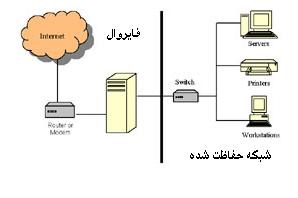
فايروال چيست ؟
فايروال نرم افزار و يا سخت افزاری است که اطلاعات ارسالی از طريق اينترنت به شبکه خصوصی و يا کامپيوتر شخصی را فيلتر می نمايد. اطلاعات فيلترشده ، فرصت توزيع در شبکه را بدست نخواهند آورد.
فرض کنيد، سازمانی دارای 500 کارمند باشد. سازمان فوق دارای ده ها کامپيوتر بوده که بر روی هر کدام يک کارت شبکه نصب شده و يک شبکه درون سازمانی ( خصوصی ) ايجاد شده است . سازمان فوق دارای يک يا چند خط اختصاصی ( T1 و يا T3 ) برای استفاده از اينترنت است . بدون استفاده از فايروال تمام کامپيوترهای موجود در شبکه داخلی، قادر به ارتباط با هر سايت و هر شخص بر روی اينترنت می باشند. کاربران مربوطه قادر به استفاده از برنامه هائی همچون FTP و يا Telnet بمنظور ارتباط مستقيم با افراد حقوقی و يا حقيقی موجود بر روی اينترنت می باشند. عدم رعايت مسائل ايمنی توسط پرسنل سازمان، می تواند زمينه دستيابی به اطلاعات موجود در شبکه داخلی را برای سارقين و متجاوزان اطلاعاتی اينترنت فراهم نمايد.
زمانيکه در سازمان فوق از فايروال استفاده گردد، وضعيت کاملا” تغيير خواهد کرد. سازمان مربوطه می تواند برروی هر يک از خطوط ارتباطی اينترنت يک فايروال نصب نمايد.فايروال مجموعه سياست های امنيتی را پياده سازی می نمايد. مثلا” يکی از قوانين فوق می تواند بصورت زير باشد :
– تمام کامپيوترهای موجود در شبکه مجاز به استفاده از اينترنت می باشند ، فقط يک فرد مجاز به استفاده از سرويس FTP است و ساير پرسنل مجاز به استفاده از سرويس فوق نخواهند بود.
يک سازمان می تواند برای هر يک از سرويس دهندگان خود ( وب ، FTP، Telnet و … ) قوانين مشابه تعريف نمايد. سازمان قادر به کنترل پرسنل بهمراه ليست سايت های مشاهده خواهد بود. با استفاده از فايروال يک سازمان قادر به کنترل کاربران شبکه خواهد بود .
فايروال ها بمنظور کنترل ترافيک يک شبکه از روش های زير استفاده می نمايند:
– فيلتر نمودن بسته های اطلاعاتی . بسته های اطلاعاتی با استفاده ازتعدادی فيلتر، آناليز خواهند شد. بسته هائی که از آناليز فوق سربلند بيرون آيند از فايروال عبور داده شده و بسته ها ئی که شرايط لازم را برای عبور از فايروال را نداشته باشند دور انداخته شده و از فايروال عبور نخواهند کرد.
– سرويس Proxy . اطلاعات درخواستی از طريق اينترنت توسط فايروال بازيابی و در ادامه در اختيار درخواست کننده گذاشته خواهد شد. وضعيت فوق در موارديکه کامپيوتر موجود در شبکه داخلی، قصد ارسال اطلاعاتی را برای خارج از شبکه خصوصی داشته باشند ، نيز صدق می کند.
بهينه سازی استفاده از فايروال
فايروال ها را می توان با توجه به اهداف سازمانی بصورت کاملا” سفارشی نصب و پيکربندی کرد. در اين راستا امکان اضافه و يا حذف فيلترهای متعدد بر اساس شرايط متفاوت وجود خواهد داشت :
– آدرس های IP . هر ماشين بر روی اينترنت دارای يک آدرس منحصر بفرد با نام IP است . IP يک عدد 32 بيتی بوده که بصورت چهار عدد دهدهی که توسط نقظه از هم جدا می گردند نمايش داده می شود (Octet) . در صورتيکه يک آدرس IP خارج از شبکه، فايل های زيادی را از سرويس دهنده می خواند ( ترافيک و حجم عمليات سرويس دهنده را افزايش خواهد داد) فايروال می تواند ترافيک از مبداء آدرس فوق و يا به مقصد آدرس فوق را بلاک نمايد.
– اسامی دامنه ها ( حوزه ) . تمام سرويس دهندگان بر روی اينترنت دارای اسامی منحصر بفرد با نام ” اسامی حوزه” می باشند. يک سازمان می تواند با استفاده از فايروال، دستيابی به سايت هائی را غيرممکن و يا صرفا” امکان استفاده از يک سايت خاص را برای پرسنل خود فراهم نمايد.
– پروتکل ها . پروتکل نحوه گفتگوی بين سرويس دهنده و سرويس گيرنده را مشخص می نمايد . پروتکل های متعدد با توجه به اهداف گوناگون در اينترنت استفاده می گردد. مثلا” http پروتکل وب و Ftpp پروتکل مربوط به دريافت و يا ارسال فايل هاا است . با استفاده از فايروال می توان، ميدان فيلتر نمودن را بر روی پروتکل ها متمرکز کرد. برخی از پروتکل های رايج که می توان بر روی آنها فيلتر اعمال نمود بشرح زير می باشند :
§ IP)Internet Protocol) پروتکل اصلی برای عرضه اطلاعات بر روی اينترنت است .
§ TCP)Transport Control Protocol ) مسئوليت تقسيم يک بسته اطلاعاتی به بخش های کوچکتر را دارد.
§ HTTP)Hyper Text Transfer Protocol) . پروتکل فوق برای عرضه اطلاعات در وب است.
§ FTP)File Transfer Protocol) . پروتکل فوق برای دريافت و ارسال فايل ها استفاده می گردد.
§ UDP)User Datagram Protocol) . از پروتکل فوق برای اطلاعاتی که به پاسخ نياز ندارند استفاده می شود( پخش صوت و تصوير)
§ ICMP)Internet control Message Protocol). پروتکل فوق توسط روترها و بمنظور تبادل اطلاعات فی المابين استفاده می شود.
§ SMTP)Simple Mail Transfer Protocol) . از پروتکل فوق برای ارسال e-mail استفاده می گردد.
§ SNMP)Simple Network Management Protocol).از پروتکل فوق بمنظور اخذ اطلاعات از يک کامپيوتر راه دور استفاده ميشود
§ Telnet . برای اجرای دستورات بر روی يک کامپيوتر از راه دور استفاده می گردد.
– پورت ها . هر سرويس دهنده ، خدمات مورد نظر خود را با استفاده از پورت های شماره گذاری شده بر روی اينترنت ارائه می دهد. مثلا” سرويس دهنده وب اغلب از پورت 80 و سرويس دهنده Ftp از پورت 21 استفاده می نمايد. يک سازمان ممکن است با استفاده از فايروال امکان دستيابی به پورت 21 را بلاک نمايد.
– کلمات و عبارات خاص . می توان با استفاده از فايروال کلمات و يا عباراتی را مشخص نمود تا امکان کنترل بسته های اطلاعاتی حاوی کلمات و عبارات فراهم گردد. هر بسته اطلاعاتی که حاوی کلمات مشخص شده باشد توسط فايروال بلاک خواهد شد.
همانگونه که اشاره شد فايروال ها به دو صورت نرم افزاری وسخت افزاری استفاده می گردند.فايروال های نرم افزاری بر روی کامپيوتری نصب می گردند که خط اينترنت به آنها متصل است .کامپيوتر فوق بمنزله يک Gateway رفتار می نمايد چون تنها نقطه قابل تماس، بمنظور ارتباط کامپيوتر و اينترنت است . زمانيکه فايروال بصورت سخت افزاری در نظر گرفته شود ، تمام بخش فوق بصورت Gateway خواهد بود. امنيت فايروال های سخت افزاری بمراتب بيشتر از فايروال های نرم افزاری است .
تهديدات
حمله کنندگان به شبکه های کامپيوتری از روش های متعددی استفاده می نمايند.
– Remote Login . امکان برقراری ارتباط با کامپيوتر و کنترل آن توسط فرد غيرمجاز است . دامنه عمليات فوق می تواند از مشاهده و دستيابی به برخی از فايل ها تا اجرای برخی برنامه ها بر روی کامپيوتر باشد.
–Application Backdoors . برخی از برنامه ها دارای امکانات ويژه ای برای دستيابی از راه دور می باشند. برخی ديگر از برنامه ها دارای اشکالاتی بوده بگونه ای که يک Backdoor را ايجاد و يا امکان دستيابی مخفی را ارائه می دهند. در هر حالتت امکان کنترل برنامه فراهم خواهد گرديد.
– SMTP session hijacking . پروتکل SMTP رايج ترين روش برای ارسال e-mail است . با دستيابی به ليستی از آدرس های e-mail ، يک شخص قادر به ارسال e-mail به هزاران کاربر ديگر خواهد شد.
– اشکالات سيستم های عامل . سيستم های عامل نظير ساير برنامه های کاربردی ممکن است دارای Backdoor باشند.
– انفجار E-mail . يک شخص قادر به ارسال صدها و هزاران e-mail مشابه در مقاطع زمانی متفاوت است . با توجه به وضعيت فوق سيستم پست الکترونيکی قادر به دريافت تمام نامه های ارسالی نخواهد بود.
– ماکرو. اغلب برنامه های کاربردی اين امکان را برای کاربران خود فراهم می نمايند که مجموعه ای از اسکريپت ها را بمنظور انجام عمليات خاصی نوشته و نرم افزار مربوطه آنها را اجراء نمايد. اسکريپت های فوق ” ماکرو ” ناميده می شوند. حمله کنندگان به شبکه های کامپيوتری با آگاهی از واقعيت فوق، اقدام به ايجاد اسکريپت های خاص خود نموده که با توجه به نوع برنامه ممکن است داده ها را حذف و يا باعث از کار افتادن کامپيوتر گردند.
– ويروس . رايج ترين روش جهت آسيب رساندن به اطلاعات، ويروس است . ويروس يک برنامه کوجک است که قادر به تکثير خود بر روی کامپيوتر ديگر است . عملکرد ويروس ها بسيار متفاوت بوده و از اعلام يک پيام ساده تا حذف تمام داده ها را میی تواند شامل گردد.
سرويس دهنده Proxy
سرويس دهنده Proxy اغلب با يک فايروال ترکيب می گردد. سرويس دهنده Proxy بمنظور دستيابی به صفحات وب توسط ساير کامپيوترها استفاده می گردد. زمانيکه کامپيوتری درخواست يک صفحه وب را می نمايد، صفحه مورد نظر توسط سرويس دهنده Proxy بازيابی و در ادامه برای کامپيوتر متقاضی ارسال خواهد شد. بدين ترتيب تمام ترافيک ( درخواست و پاسخ ) بين درخواست کننده يک صفحه وب و پاسخ دهنده از طريق سرويس دهنده Proxy انجام می گيرد.
سرويس دهنده Proxy می تواند کارائی استفاده از اينترنت را افزايش دهد. پس از دستيابی به يک صفحه وب ، صفحه فوق بر روی سرويس دهنده Proxy نيز ذخيره (Cache) می گردد. در صورتيکه در آينده قصد استفاده از صفحه فوق را داشته باشيد صفحه مورد نظر از روی سرويس دهنده Proxy در اختيار شما گذاشته می شود( الزامی به برقراری ارتباط مجدد و درخواست صفحه مورد نظر نخواهد بود)



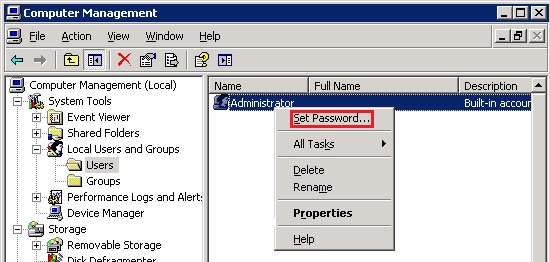

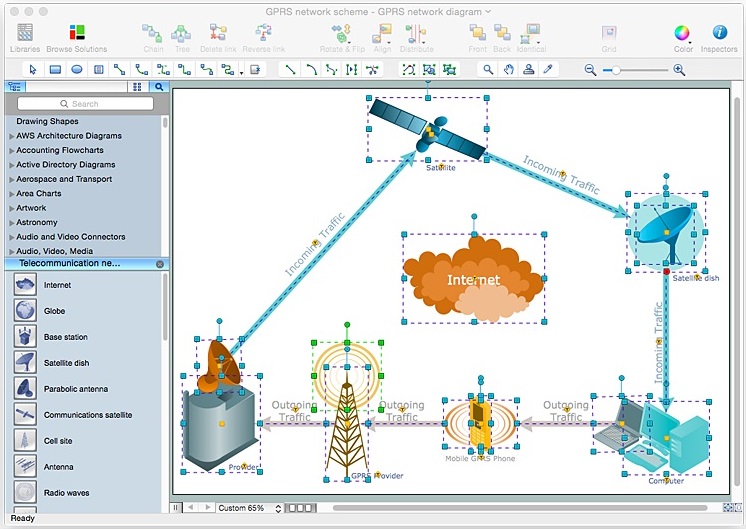



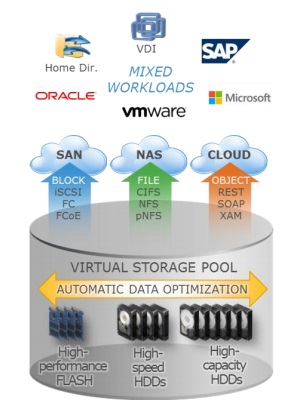
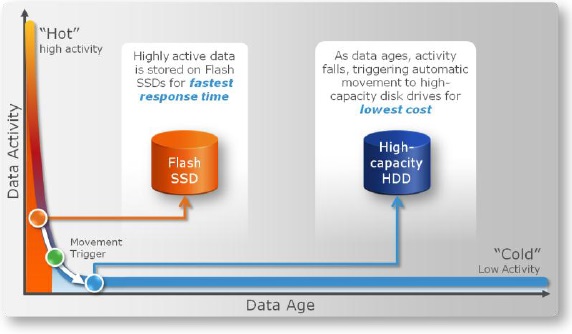
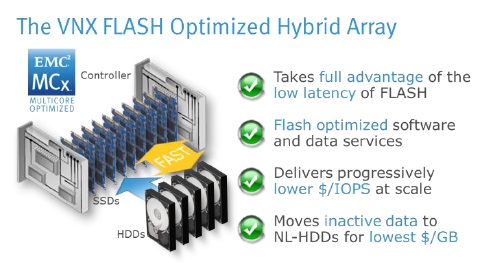



آخرین دیدگاهها